クリエイティブな自由と強力なテクノロジーを組み合わせたものが、Soraがあなたに提供するものであり、自分自身のプリセットやループを作成する際に役立ちます。このガイドでは、プリセットをあなたの希望に合わせてデザインし、各クリップからシームレスなループを作成する方法を学びます。これで、ソーシャルメディアや他のプラットフォームに完璧に対応できます。それでは、始めましょう!
重要なポイント
- カスタマイズしたプリセットを作成するか、既存のプリセットを選択できます。
- プリセット管理により、カスタマイズされたビデオスタイルを提供します。
- ループ機能を使って、ソーシャルメディア向けのエンドレスループを作成できます。
ステップバイステップガイド
ステップ 1: プリセットの作成
最初のプリセットを作成するために、Soraを開き、プリセットセクションに移動します。ここで、さまざまなテンプレートから選択するか、新しいプリセットを作成できます。プラスシンボルをクリックして、新しいプリセットを作成します。プリセットに「シンプソンズ」というユニークな名前を付けます。プリセットの説明は明確かつ簡潔にすることが重要です。この例では「アニメシリーズシンプソンズのスタイルで全て」を書くことで、期待される結果を得ることができます。
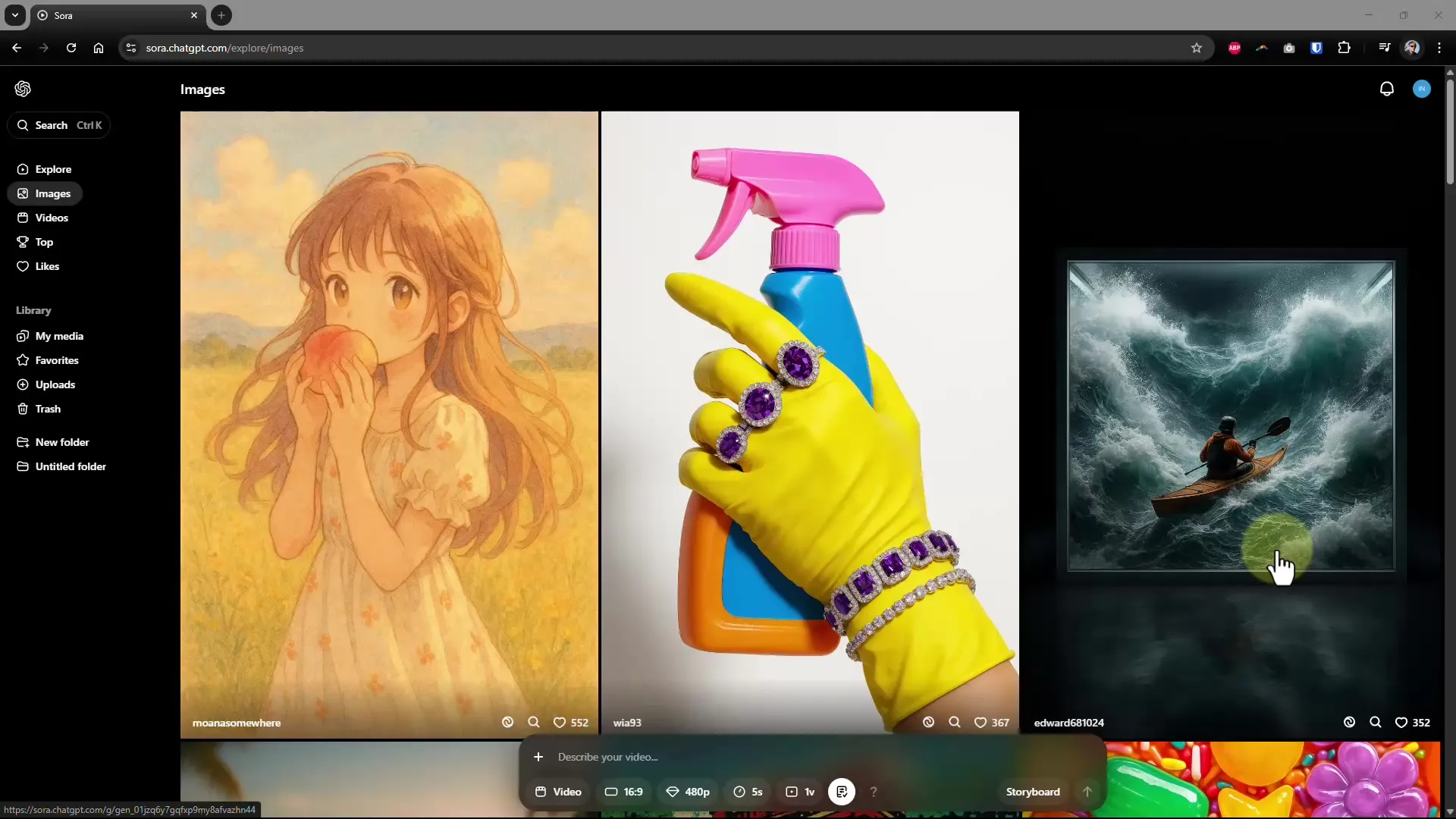
ステップ 2: プリセットのカスタマイズ
プリセットを作成したら、個々の要素をさらにカスタマイズできます。例えば、「レゴストップモーションアニメーション」スタイルのプリセットを作成したい場合、説明を洗練させてカメラの動きなどさまざまな要素を反映するようにします。これにより、AIが望ましいビデオスタイルをよりよく理解できるようになります。保存後、プリセットは編集可能な状態になります。
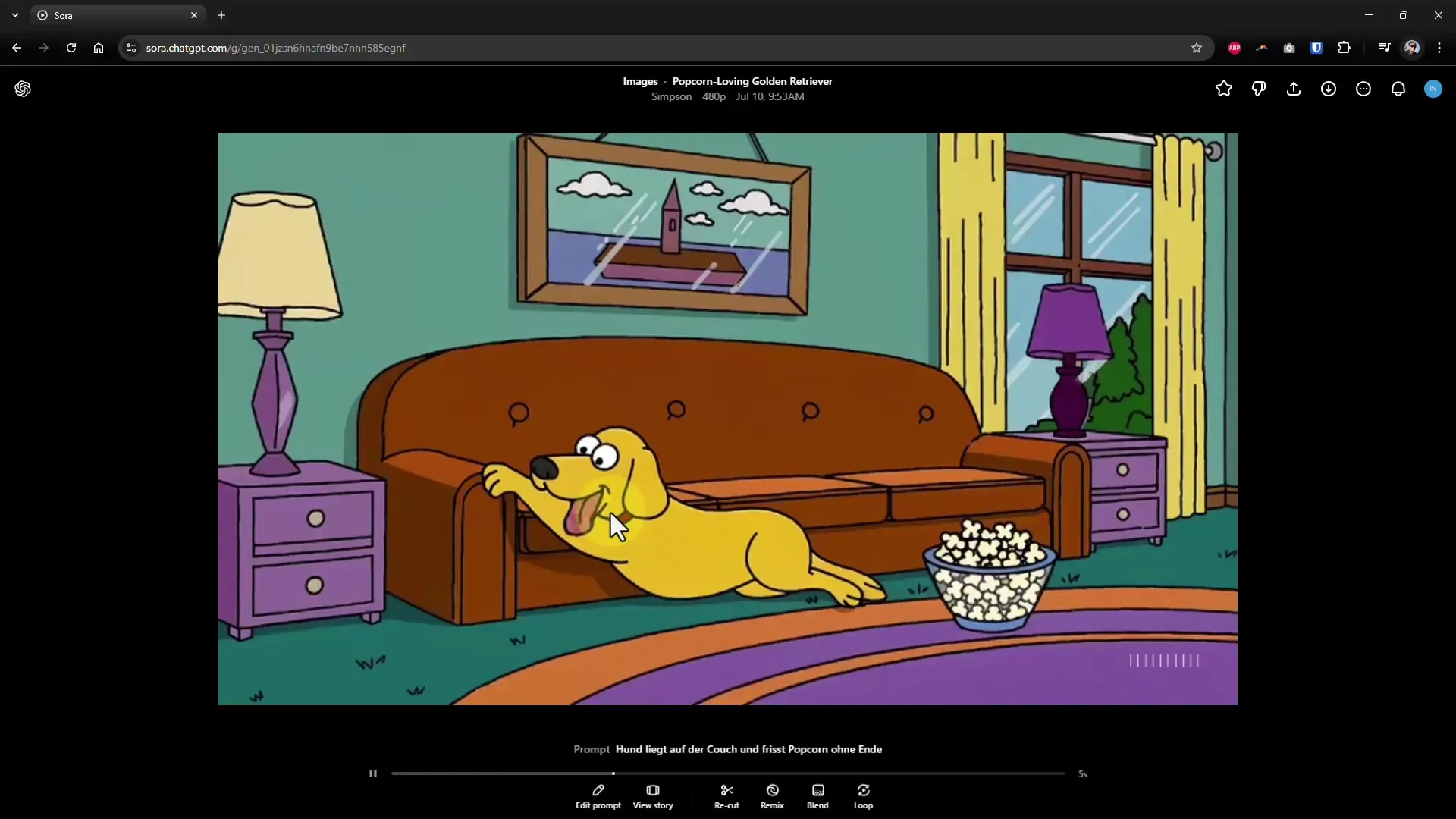
ステップ 3: ビデオ作成
プリセットが設定されたので、ビデオの作成を開始できます。定義したプリセットスタイルを使用して、クリエイティブなコンセプトに合ったビデオを作成します。生成中に内容が正確に把握できないこともありますが、AIが望ましいスタイルをうまく実現できたかどうかすぐに確認できます。
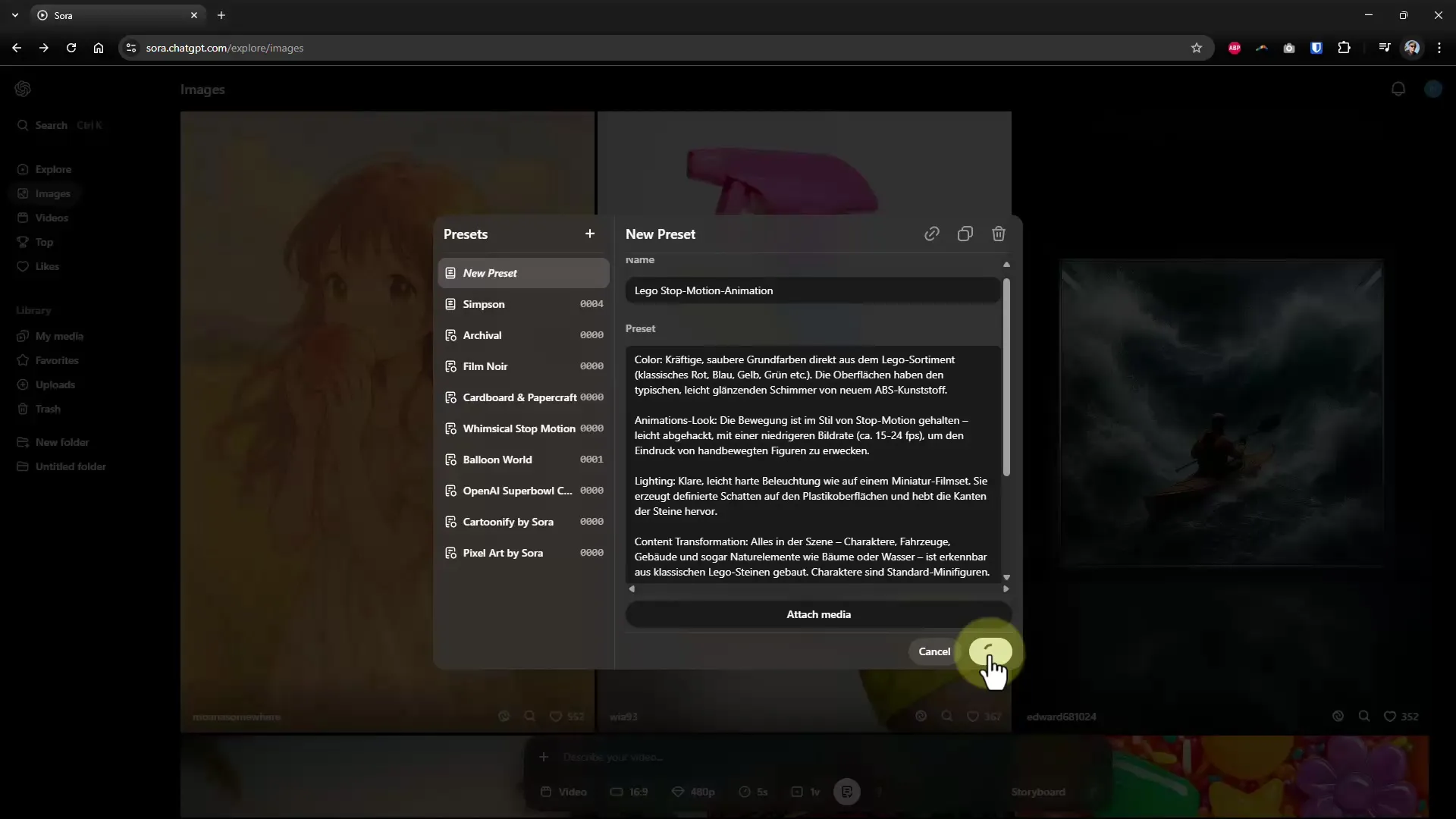
ステップ 4: 結果の確認
ビデオが生成されたら、結果を確認する時間を取ります。あなたの望んでいたスタイルに合っているかどうかを確認してください。例えば、レゴミニフィギュアを使ったクリップなどが考えられます。視覚とアニメーションが明確である必要があります。ビデオ内の小さな詳細に気を配り、必要に応じて調整を行うことが重要です。
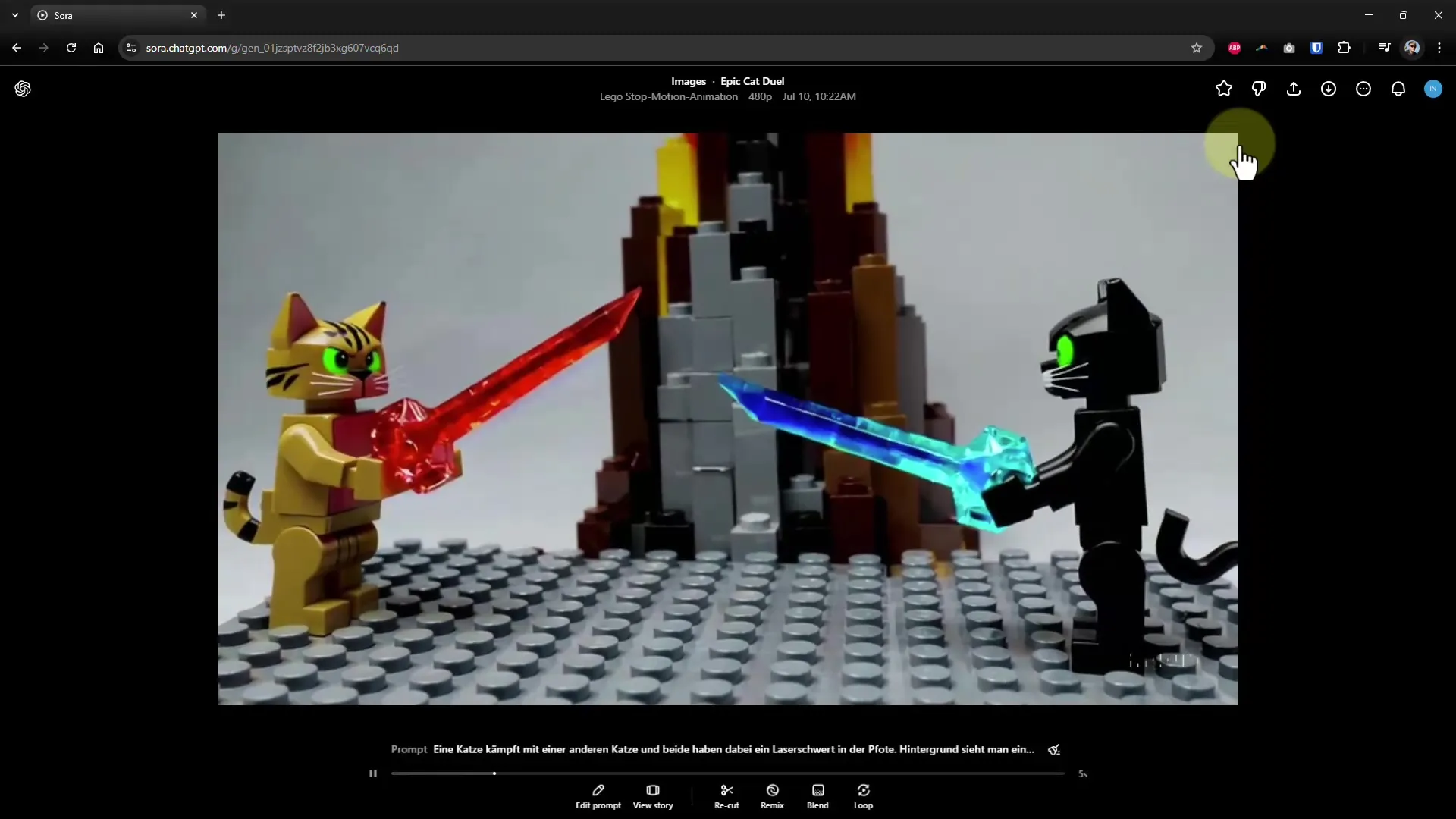
ステップ 5: ループ機能を使用する
作成したビデオに満足したら、無限に繰り返したいと思うかもしれません。これはソーシャルメディアで使用するための重要なステップです。このループ機能を利用するには、ループアイコンをクリックします。そして、ビデオ内でループさせたい特定の部分を選択してください。効果に応じて、通常の短いループまたは長いループのいずれかを選択できます。
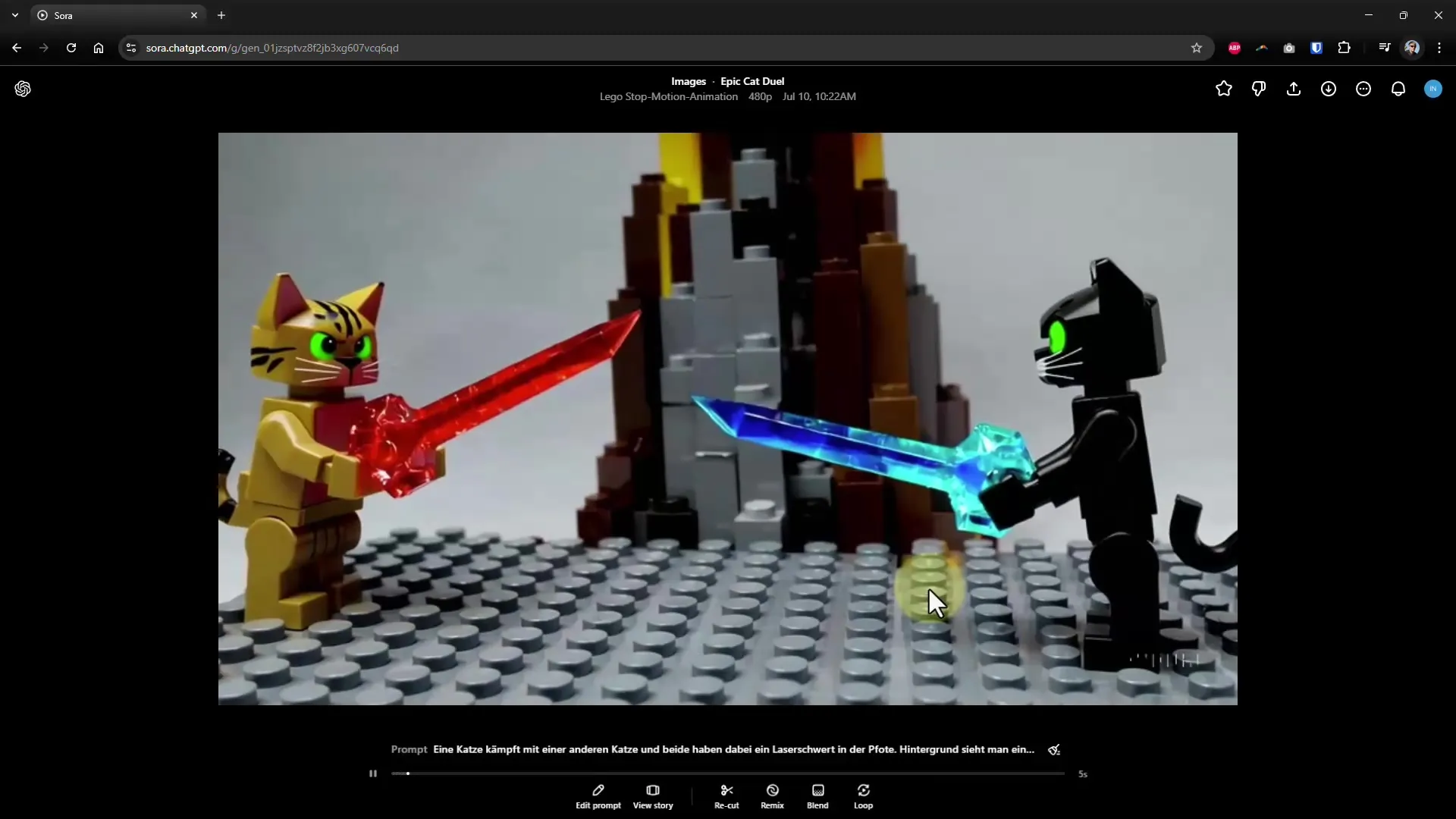
ステップ 6: ビデオをループとして確認する
ループを設定したら、AIが最終的なループを提示するのを待ちます。ビデオの始まりと終わりの間の移行がシームレスであることを確認するために、最終結果を確認してください。うまく設計されたループは、始まりも終わりもなく見えるべきであり、視聴者を引き付けることがよくあります。
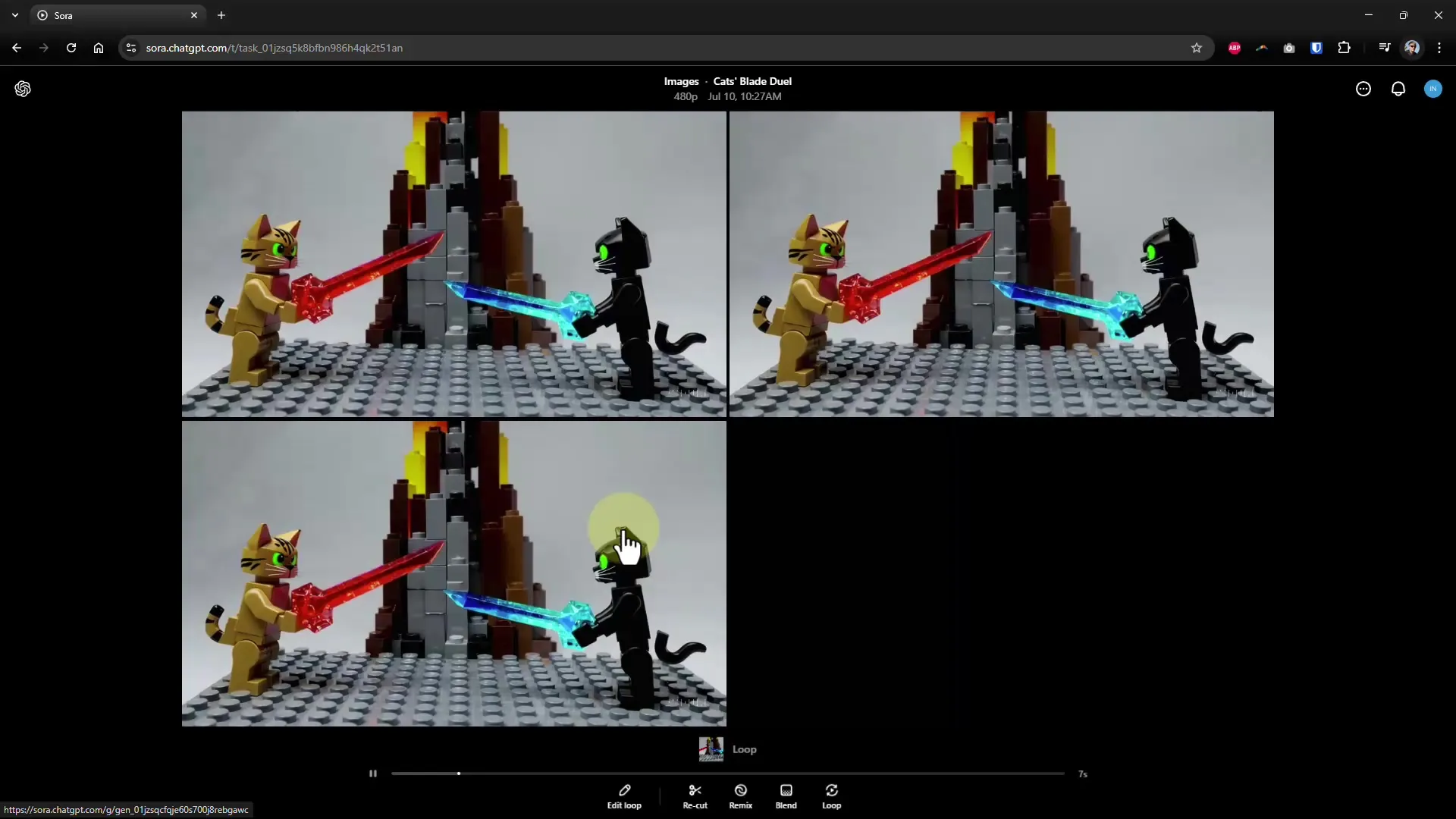
まとめ – AI監督になろう: Soraで自分のプリセットとループを作成する
個々のプリセットやループを通じてクリエイティブなアイデアを表現することは、編集の可能性を拡大する素晴らしい方法です。上記のステップを利用して、あなたのユニークなスタイルを創出し、ソーシャルメディアでのビデオが印象的であることを確認しましょう。


